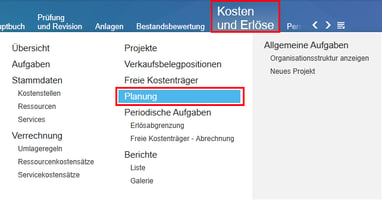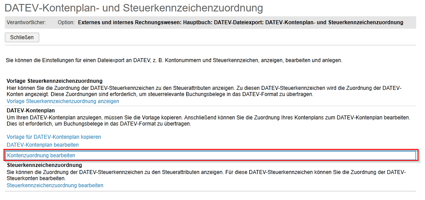Sie möchten in Ihrem SAP Business ByDesign-System Fremdwährungsbewertungen einrichten und...
Kurzanleitung: Läufe für Monatsabschluss
Sie möchten die Zeiten für den Monatsabschluss in SAP-Business-ByDesign-System optimieren.
Lösung
Datenflussüberprüfungslauf
Mithilfe der Datenflussüberprüfung können Sie prüfen, ob alle Buchungsbelege vollständig sind. Sie vergleichen die Daten der Ursprungsbelege mit den Daten der Buchungsbelege.
Es ist wichtig, die anwendungsübergreifende Integrität von Daten in der SAP-Lösung sicherzustellen. Durch die nachrichtenbasierte asynchrone Kommunikation ist es wichtig, die richtige Replikation von Daten zwischen Geschäftsbelegen sicherzustellen. Dieser Prozess ist für die Einhaltung gesetzlicher Bestimmungen von entscheidender Bedeutung.
Dauerbuchungslauf
Mit dieser Funktion können Sie automatisch eingeplante Buchungen von Erfassungsbelegen anlegen und automatisiert durchführen.
Abstimmungslauf
Vor dem Perioden-, Quartals- oder Jahresabschluss müssen Sie den Bericht und das Fehlerprotokoll des jeweiligen Abstimmungslaufs prüfen. Erst wenn ein Lauf ohne Fehler durchgeführt wurde, können Sie Ihre Abschlussprozesse fortsetzen. Die Abstimmungsläufe werden in der Regel von SAP eingeplant und automatisch vor jedem Abschluss durchgeführt. Treten in einem Abstimmungslauf technische Fehler auf, sendet das System automatisch eine Meldung mit einem Fehlerprotokoll an den zuständigen SAP-Entwicklungsbereich.
Saldovortragslauf
Der Saldovortrag überträgt die Abschlusssalden der Sachkonten eines Geschäftsjahrs in das nächste Geschäftsjahr und stellt sicher, dass der Jahresüberschuss bzw. Jahresfehlbetrag in der Bilanz korrekt ausgewiesen wird.
Sie führen den Saldovortrag als letzte Phase des Jahresabschlusses und damit wahrscheinlich bereits im neuen Geschäftsjahr durch. Zu diesem Zeitpunkt müssen die Eröffnungssalden der Bestandskonten bereits gebucht worden sein.
Schritt 1: Sachkontensalden vortragen
Die Bestandskonten und die Erfolgskonten werden folgendermaßen vorgetragen:
- die Salden der Bestandskonten werden in das nächste Geschäftsjahr vorgetragen. Auf diese Weise wird sichergestellt, dass die Abschlusssalden der Bestandskonten im vorzutragenden Geschäftsjahr den Eröffnungssalden des neuen Geschäftsjahres entsprechen.
- die Salden der Erfolgskonten werden kumuliert und auf das entsprechende Bestandskonto für den Jahresüberschuss bzw. Jahresfehlbetrag übertragen. Dadurch wird gewährleistet, dass die Abschluss- und Eröffnungssalden der Erfolgskonten immer null betragen.
Schritt 2: Gewinn/Verlust berechnen und vortragen
Dieser Schritt stellt die letzte Aktivität im Saldovortragsprozess dar. Sie führen diesen Schritt erst durch, nachdem alle Buchungen in das vorzutragende Geschäftsjahr vorgenommen wurden. Sie können diesen Schritt erst durchführen, nachdem Sie den ersten Schritt in einem Aktualisierungslauf abgeschlossen haben.
Im zweiten Schritt wird der Saldo des GuV-Abschlusskontos je nach Soll- oder Habensaldo auf Unternehmensebene entweder auf das Jahresüberschuss- oder auf das Jahresfehlbetragskonto der Bilanzposition Eigenkapital gebucht. Der Saldo des Jahresüberschuss- oder Jahresfehlbetragskontos wird anschließend in das neue Geschäftsjahr vorgetragen.
Nachdem Sie Schritt 2 abgeschlossen haben, ist das gesamte vorzutragende Geschäftsjahr für Buchungen gesperrt. Buchungen sind nun nur noch für das neue Geschäftsjahr möglich. Ausstehende Buchungen für das vorangegangene Geschäftsjahr müssen vor Schritt 2 vorgenommen werden.

- Wählen Sie in der Sicht Ausgabekanalauswahl im Work Center Anwendungs- und Benutzerverwaltung in der Auswahlliste Regeln anzeigen für den Geschäftsbeleg aus, für den Sie eine Ausgabekanalregel anlegen möchten, und wählen Sie Start.
- Wählen Sie Neu.
Daraufhin wird das Dialogfenster Ausgabekanalregel anlegen geöffnet.
- Wählen Sie in der Auswahlliste Ausgabekanal einen Ausgabekanal.
Welche Ausgabekanäle in der Liste verfügbar sind, hängt vom ausgewählten Geschäftsbeleg ab. Im Allgemeinen können Sie Geschäftsbelege elektronisch per Fax oder E-Mail senden oder den Beleg an einen Drucker schicken. Bei der Wahl des Ausgabekanals "Drucker" müssen Sie eine Druckwarteschlange angeben und die Anzahl der zu druckenden Kopien festlegen.
- Geben Sie unter Parametereinstellungen die Parameter ein, für die diese Regel gelten soll.
Welche Parameter verfügbar sind, hängt vom ausgewählten Geschäftsbeleg ab. Diese Parameter bestimmen, wann der im vorigen Schritt ausgewählte Ausgabekanal zur Ausgabe des Belegs verwendet wird. Beachten Sie, dass ein Parameter, den Sie leer lassen, als Platzhalter betrachtet wird.
- Sichern Sie Ihre Änderungen.
Beachten Sie, dass Sie jetzt möglicherweise die Reihenfolge anpassen müssen, in der die Ausgabekanalregeln angewendet werden, um sicherzustellen, dass die Regel vom System richtig angewendet wird. Weitere Informationen finden Sie unter Reihenfolge von Ausgabekanalregeln ändern unten.
Produkt / Gültigkeit
Diese Kurzanleitung wurde auf Basis von SAP Business ByDesign erstellt. Alle Angaben ohne Gewähr.
Weitere Unterstützung benötigt
Wünschen Sie weitere Unterstützung im Bereich SAP Business ByDesign? Gerne unterstützt Sie das Beraterteam der Bradler GmbH.